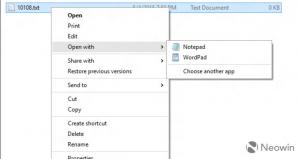Hur man byter användare snabbare i Windows 10
Även om konceptet med flera användare som delar en enhet eller en dator blir sällsyntare för varje dag, finns det fortfarande fall då du måste dela datorer och byta användare snabbt. I tidigare versioner av Windows före Windows 10 hade vi ett kommando för att byta användare i menyn Avstängning i Start-menyn för att snabbt byta användare. Men i Windows 10 kommer Start-menyn inte med ett sådant kommando i Power-alternativen. Låt oss se hur vi kan byta användare snabbare i Windows 10.
Ända sedan Microsoft introducerade Snabb användarväxling i Windows xp, kommandot Byt användare har funnits för att snabbt växla mellan användare. Den loggar inte ut den tidigare inloggade användaren, utan låser helt enkelt hans/hennes konto, tar dig tillbaka till inloggningsskärmen och låter dig logga in med ett annat användarkonto. Samma sak kan uppnås genom att köra C:\Windows\system32\Tsdiscon.exe.
I Windows 10 kan du byta användare direkt från användarkontots namn. Du behöver inte ens byta till inloggningsskärmen eller trycka
Vinna + L. Om du har flera användarkonton listas de alla när du klickar på ditt användarnamn på Start-menyn!Du kan fortfarande tryck Alt+F4 på skrivbordet och välj Byt användare om du föredrar den gamla metoden, om ditt användarnamn är dolt av en gruppolicy och du måste skriva det också.
Det är allt.